Những tính năng nổi bật của giao diện OxygenOS
OxygenOS là giao diện Android được phát triển bởi OnePlus và xuất hiện trên tất cả smartphone của công ty. Vẻ ngoài và cảm giác giao diện mang lại rất giống với stock Android, đồng thời lại được kết hợp thêm rất nhiều tính năng hữu ích.
Giao diện nhận được các bản cập nhật mới rất nhanh và OnePlus vẫn tiếp tục hỗ trợ các thiết bị cũ. Vì thế không có gì khó hiểu khi OxygenOS chính là một điểm nhấn lớn để thu hút và níu giữ người dùng tiếp tục gắn bó với OnePlus. Hãy cùng khám phá xem những tính năng nổi bật nhất trên giao diện này.
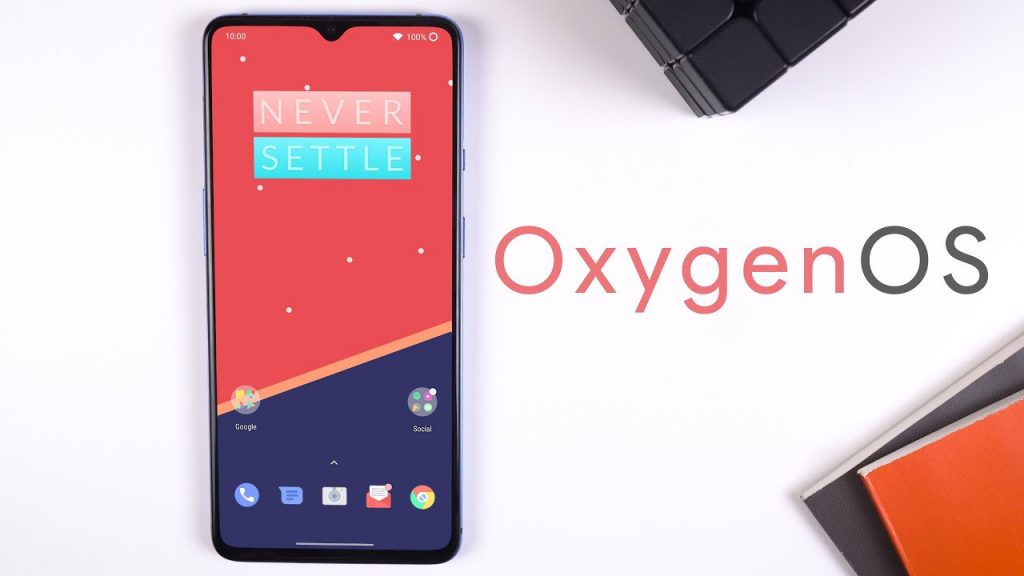
1. Tủ khóa ứng dụng
Tủ khóa ứng dụng giúp bảo mật những dữ liệu cá nhân của bạn khỏi những ánh mắt tò mò. Bạn có thể sử dụng mã PIN hay quét vân tay để mở một ứng dụng. Điều này đồng nghĩa chỉ có mình bạn có thể sử dụng ứng dụng này. Tính năng này có thể áp dụng với tất cả ứng dụng trên điện thoại.
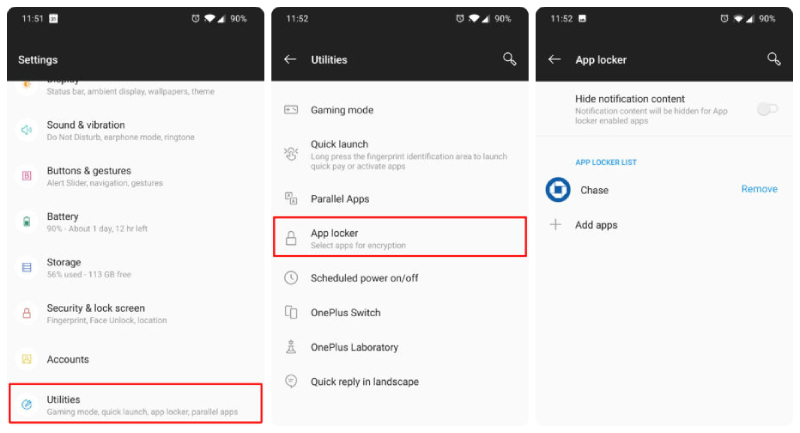
Để cài đặt tính năng này, bạn vào Settings -> Utilities -> App locker và nhập mã PIN. Sau đó bạn chọn “Add apps” để cài đặt bảo mật cho ứng dụng bạn muốn. Ngoài ra thì tính năng này cũng cho phép bạn ẩn các thông báo nhận được từ các ứng dụng đã khóa.
2. Cử chỉ
OxygenOS hỗ trợ điều hướng cử chỉ khi màn hình đang bật/tắt để giúp tăng tốc độ thao tác. Hệ thống cử chỉ khi màn hình đang bật sẽ thay thế thanh điều hướng ba nút truyền thống ở phía dưới màn hình, giúp giao diện có vẻ ngoài gọn gàng hơn.
Những cử chỉ này khác với cử chỉ vốn có trên Android 9 Pie. Khi kích hoạt, vuốt lên từ trung tâm cạnh dưới sẽ trở về màn hình chính, vuốt từ phía dưới cạnh phải để quay lại và vuốt từ trung tâm cạnh dưới đồng thời nhấn giữ sẽ mở cửa sổ đa tác vụ.
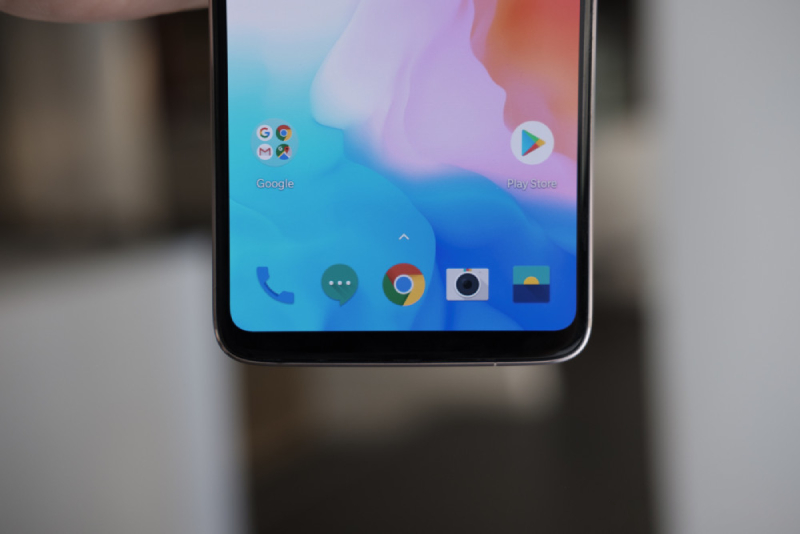
Xem thêm: Hướng dẫn cách tăng gấp đôi âm lượng loa ngoài cho điện thoại Android
Công ty đã giới thiệu cử chỉ mới cho OxygenOS khi thông báo ra mắt OnePlus 6T, cho phép người dùng chuyển đổi giữa hai ứng dụng sử dụng gần nhất. Tất cả những gì bạn cần phải làm là vuốt lên sang phải màn hình để chuyển đổi.
Một trong những tính năng mới được giới thiệu trên OnePlus 6T là khả năng khởi động Google Assistant bằng cách nhấn giữ nút nguồn khoảng nửa giây. Điều này cũng có nghĩa là bạn sẽ phải giữ nút nguồn lâu hơn thông thường để mở máy.
Những cử chỉ áp dụng khi màn hình tắt thì ít phức tạp hơn nhưng lại cực kì tiện lợi. Chúng cho phép bạn vẽ chữ O, V, S, M, W trên màn hình để mở ra ứng dụng tùy chọn. Ứng dụng này có thể là đèn pin, camera hay bất cứ ứng dụng nào bạn muốn truy cập nhanh. Thêm vào đó cũng có những cử chỉ để điều khiển trình phát nhạc, bật/tắt màn hình hay chụp màn hình.
3. Shelf
Đây là công cụ trên màn hình chính. Nó cho thấy thời tiết hiện tại, cho phép bạn tạo ra những mẩu ghi chú, cung cấp truy cập nhanh vào danh bạ và các ứng dụng. Ngoài ra cũng có tính năng “Dashboard” hiển thị dung lượng còn lại của điện thoại, phần trăm pin còn lại, lượng dữ liệu di động bạn còn sau một chu kỳ thanh toán nhất định.
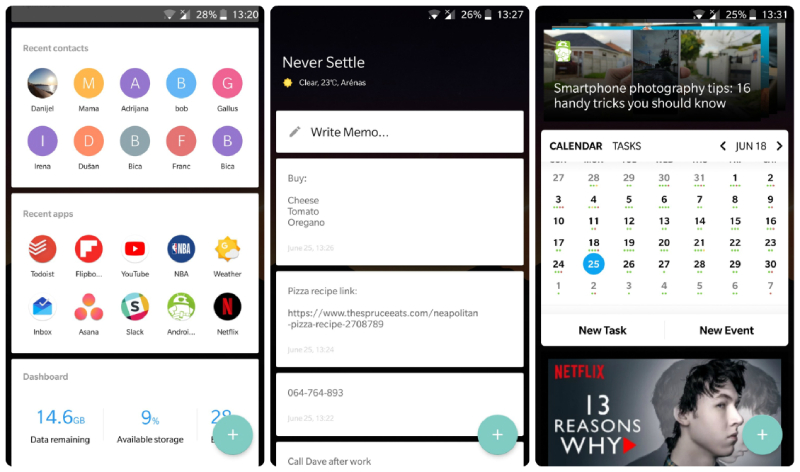
Shelf cũng có thể tùy chỉnh, thêm vào các gadget từ bất cứ ứng dụng nào đã được cài đặt trên thiết bị và loại bỏ gadget nào bạn không cần. Shelf được truy cập bằng cách vuốt từ bên phải màn hình chính. Nếu không cần thì bạn cũng có thể tắt tính năng này bằng cách nhấn giữ khoảng trống trên màn chính, sau đó chọn Home Settings -> Tắt Shelf.
4. Chế độ gaming, chế độ Fnatic và Smart Boost
Chế độ gaming là tính năng được thiết kế để loại bỏ bất cứ sự xao nhãng nào khi bạn đang chơi game. Nó cho phép bạn tắt tất cả thông báo ngoại trừ báo thức và khi nhận cuộc gọi, cùng các nút vật lý để không bị bấm nhầm. Trên các điện thoại OnePlus mới thì còn có thể tắt điều chỉnh độ sáng tự động khi đang chơi.
Với OnePlus 6T, hãng đã cải tiến thêm cho chế độ gaming. Các thông báo từ ứng dụng nhắn tin và gọi điện có thể xuất hiện dưới dạng nổi. Bạn có thể tùy chỉnh để chúng hiển thị dưới dạng chữ trắng ở phía trên cùng của màn hình.

Để cài đặt chế độ gaming, bạn vào Settings -> Utilities -> Gaming mode. Trong đây sẽ hiển thị một danh sách gồm những sự lựa chọn như chặn nút, chặn thông báo. Sau đó bạn tiếp tục chọn những ứng dụng sẽ kích hoạt chế độ gaming. Tính năng này cũng có thể hoạt động với các ứng dụng không phải là game.
Trên OnePlus 7 Pro, công ty mang đến một chế độ gaming chuyên sâu hơn gọi là chế độ Fnatic. Chế độ này sẽ chặn tất cả các thông báo (trừ báo thức), dừng tất cả các ứng dụng nền không cần thiết, điều chỉnh CPU/GPU để tập trung đồ họa cho game.
Cuối cùng là tính năng Smart Boost – lần đầu xuất hiện trên OnePlus 6T và có thể hoạt động trên số ít ứng dụng game. Tính năng này sẽ cải thiện tốc độ khởi chạy game, có thể tăng từ 5 đến 20% tùy ứng dụng. Công nghệ này dự kiến sẽ áp dụng cho nhiều tựa game cũng như các ứng dụng khác trong tương lai.
5. Chế độ Zen
Với OnePlus 7 và OnePlus 7 Pro, hãng ra mắt một tính năng mới gọi là chế độ Zen. Chế độ Zen lấy ý tưởng từ chế độ gaming và chế độ Fnatic, nhưng áp dụng vào cuộc sống hàng ngày khi nó buộc người dùng phải đặt điện thoại xuống.
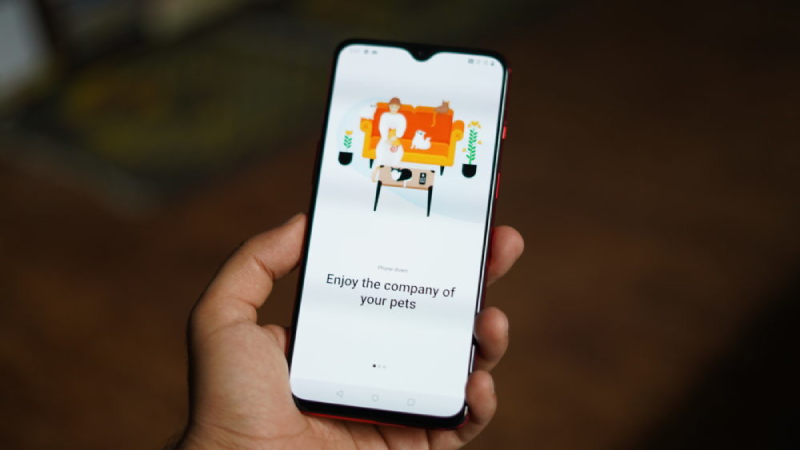
Khi kích hoạt chế độ Zen, điện thoại sẽ bị khóa, bạn không thể làm gì với điện thoại trong vòng 20 phút ngoại trừ chụp ảnh hay thực hiện cuộc gọi khẩn cấp. Chế độ này nhằm giúp bạn tập trung nhiều hơn vào cuộc sống thực, một khi đã kích hoạt bạn không thể làm gì để quay lại, nó vẫn sẽ chạy đủ 20 phút.
Chế độ Zen hiện có trên OnePlus 7, 7 Pro, 6 và 6T. OnePlus còn có thể cải thiện thêm tính năng này trong tương lai, cho phép tùy chỉnh lượng thời gian chế độ hoạt động.
6. Ứng dụng song song
Tính năng này hướng đến người dùng có nhiều tài khoản mạng xã hội như Facebook, Twitter, Instagram… Thay vì phải liên tục đăng xuất một tài khoản và đăng nhập vào một tài khoản khác, bạn có thể tạo ra phiên bản phụ của một ứng dụng để sử dụng cả hai tài khoản cùng một lúc.
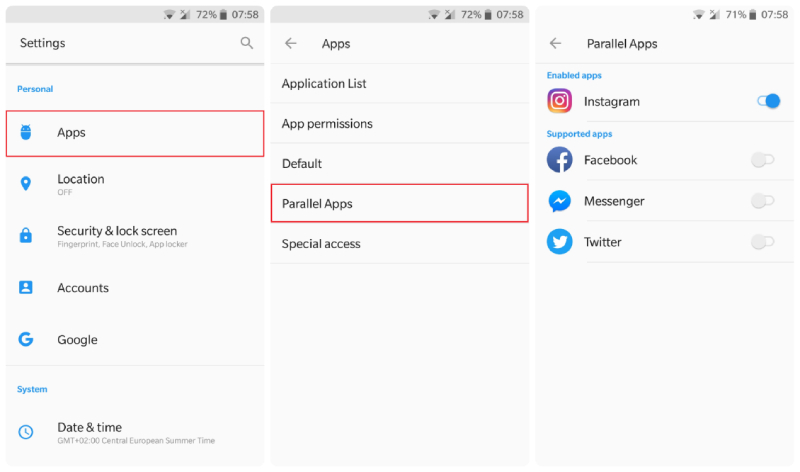
Xem thêm: Google vô tình để lộ ngày ra mắt chính thức của Android 11
Để thiết lập ứng dụng song song, bạn vào Settings -> Apps -> Parallel Apps để xem tất cả những ứng dụng được hỗ trợ. Chọn ứng bạn muốn và ứng dụng song song sẽ được tạo và nằm trong ngăn kéo ứng dụng. Khởi động ứng dụng song song và đăng nhập tài khoản thứ hai của bạn và thế là xong.
Những ứng dụng tính năng này hỗ trợ gồm Facebook, Twitter, Instagram, Messenger, WhatsApp, LinkedIn, Quora và nhiều ứng dụng khác.
Ngoài sáu tính năng nổi bật trên, OxygenOS vẫn còn rất nhiều điểm nổi bật khác như Face Unlock để mở khóa bằng khuôn mặt, Night Mode để lọc ánh sáng xanh,…
(Nguồn: AndroidAuthority)




